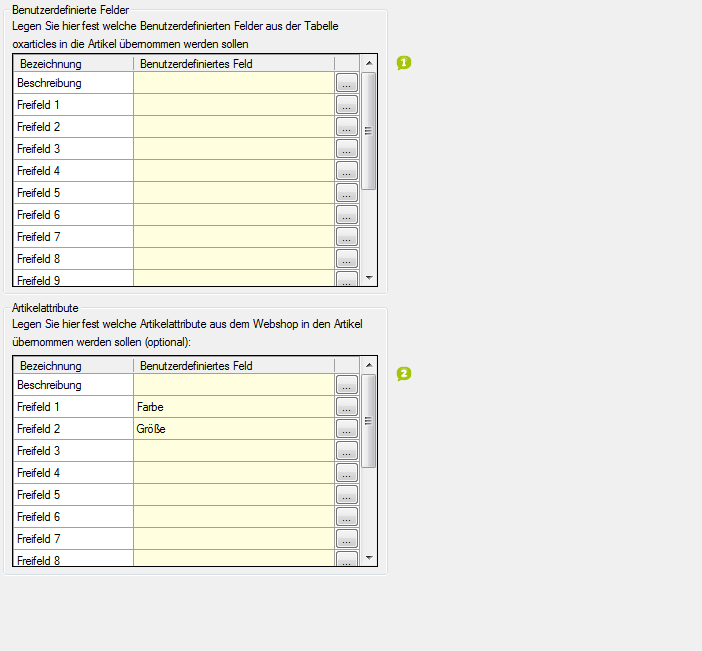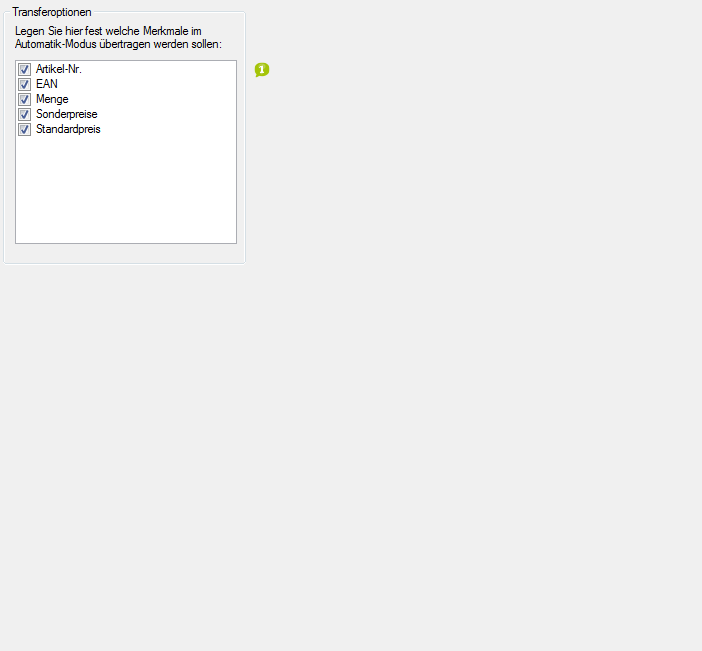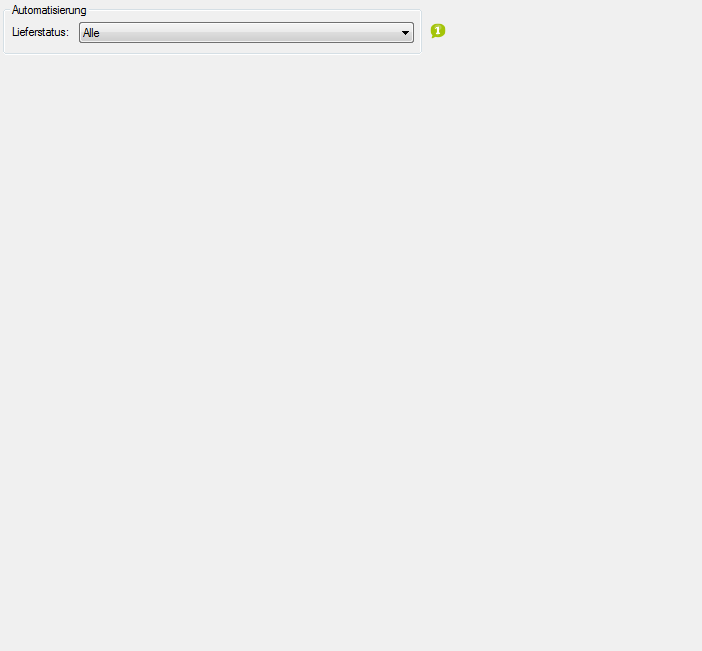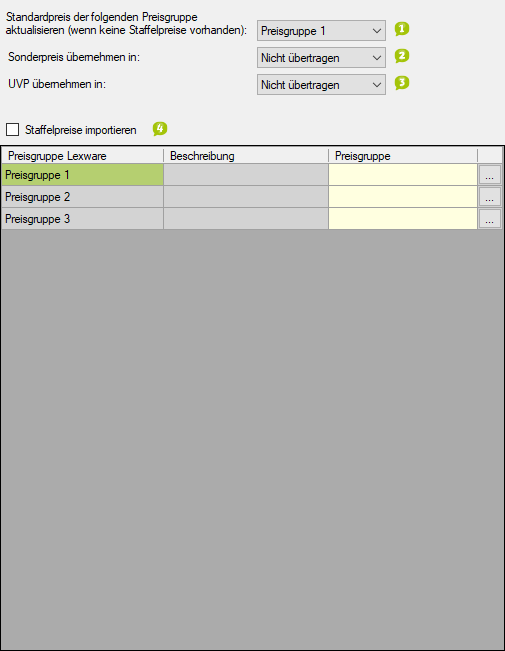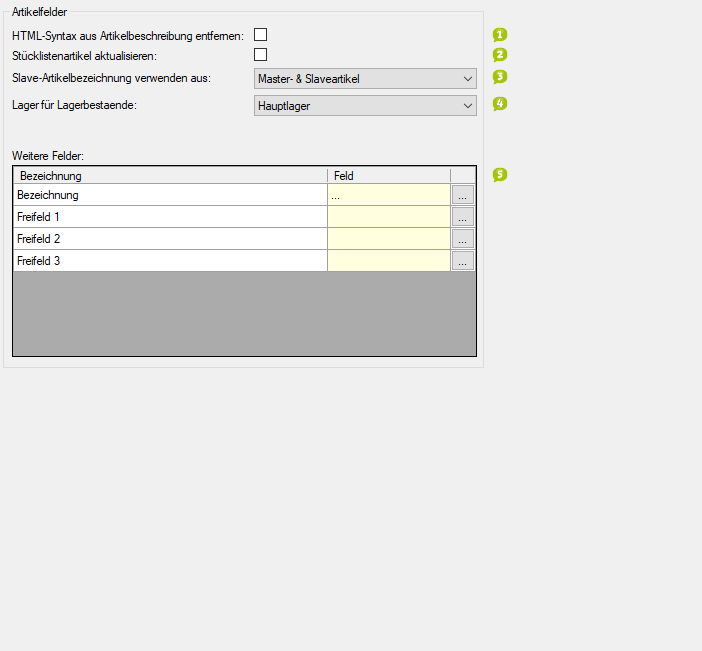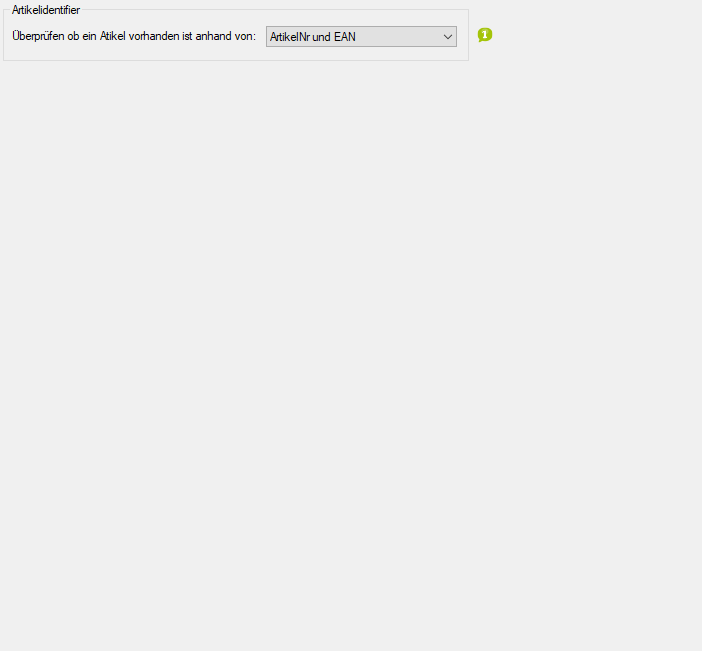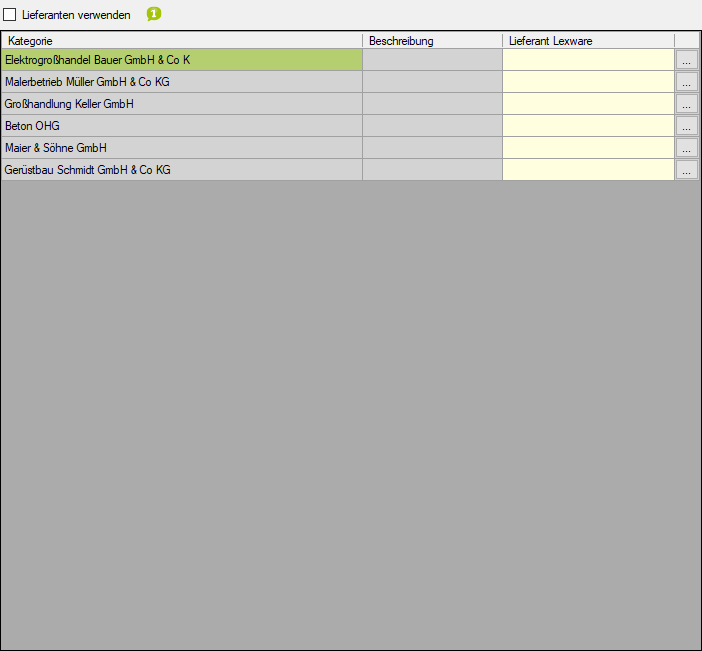Detaillierte Anleitung aus/einklappen
Schritt 3 der OscWare®-Konfiguration:
Unter dem Menüpunkt “Konfiguration” können sie die eigentliche Schnittstellenkonfiguration vornehmen.
Fügen Sie einen zusätzlichen Vorgang (Schnittstelle) mit dem Button “Hinzufügen” hinzu.
Wählen Sie jetzt die gewünschte Übertragungsart und die entsprechenden Quell- und Zielsysteme aus.
Markieren Sie den neu angelegten Vorgang und klicken Sie auf den Button “Konfigurieren” um mit der Konfiguration zu starten.
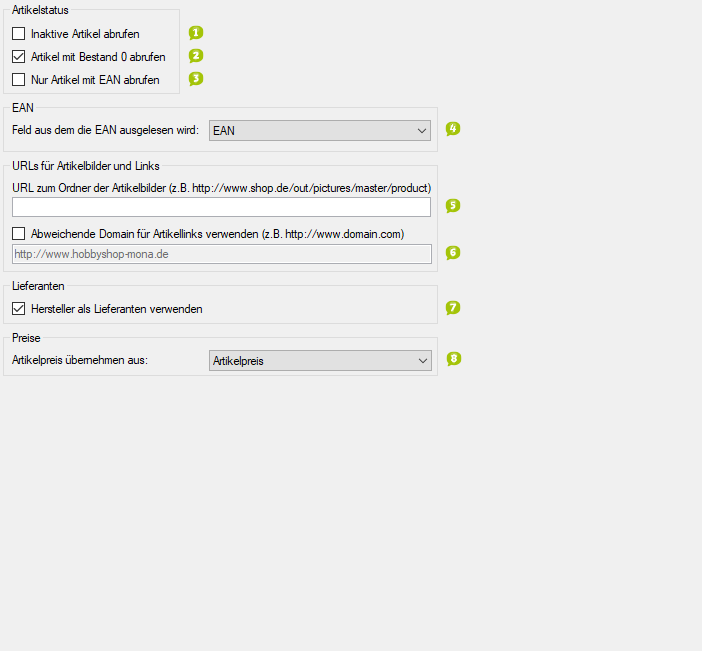
- Aktivieren Sie diese Option, wenn auch inaktive Artikel übertragen werden sollen.
- Aktivieren Sie diese Option, um auch Artikel mit Lagerbestand "0" zu exportieren.
- In manchen Zielsystemen muss jedem Artikel zwingend eine EAN zugeordnet werden.
- Aktivieren Sie diese Option, um nur Artikel mit einer EAN abzurufen. Alle Artikel ohne EAN Nummer werden nicht abgerufen.
- Die EAN (European Article Number) ist eine eindeutige Identnummer, die dem maschinenlesbaren Barcode auf Artikelverpackungen entspricht.
- Legen Sie fest, aus welchen Oxid-Daten die EAN für das Zielsystem generiert werden soll.
- Geben Sie die URL zum Ordner mit den Artikelbildern ein.
- Unterordner werden automatisch mit berücksichtigt und dürfen deshalb nicht angegeben werden.
- Aktivieren Sie diese Option, wenn der Hersteller im Zielsystem als Lieferant geführt werden soll.
- Durch die angezeigte Tabelle können weitere Werte durch OscWare-Interne Variablen vom Quellsystem ins Zielsystem übertragen werden.
- In der linken Spalte werden dazu OscWare-interne Variablen aufgeführt.
- Ordnen Sie diesen Variablen Felder des Quellssystems über die rechte Spalte zu.
- Die Werte dieser Felder werden zunächst in den Variablen "zwischengespeichert" und können in ähnlichen Tabellen für das Zielsystem wieder abgerufen und übertragen werden.
- Für weitere Informationen kontaktieren Sie bitte den OscWare-Support.
- Durch die angezeigte Tabelle können weitere Werte durch OscWare-Interne Variablen vom Quellsystem ins Zielsystem übertragen werden.
- In der linken Spalte werden dazu OscWare-interne Variablen aufgeführt.
- Ordnen Sie diesen Variablen Felder des Quellssystems über die rechte Spalte zu.
- Die Werte dieser Felder werden zunächst in den Variablen "zwischengespeichert" und können in ähnlichen Tabellen für das Zielsystem wieder abgerufen und übertragen werden.
- Für weitere Informationen kontaktieren Sie bitte den OscWare-Support.
- Legen Sie die Artikelmerkmale fest, die beim automatischen Datentransfer übertragen werden sollen.
- Es werden nur die Artikelmerkmale angezeigt, die übertragen werden können.
- Legen Sie fest, welcher Lieferstatus beim automatischen Datentransfer berücksichtigt werden soll.
- Es werden dann nur Artikel mit diesem Lieferstatus aktualisiert.
- Legen Sie fest, welche Preisgruppe beim automatischen Datentransfer geänderter Artikel aktualisiert werden soll.
- Aktivieren Sie diese Option, wenn Staffelpreise für die Artikel importiert werden sollen.
- Ordnen Sie dann allen Preisgruppen von Lexware je eine Preisgruppe des Quellsystems zu.
- Aktivieren Sie diese Option, um alle HTML-Elemente aus der Artikelbeschreibung zu entfernen.
- Legen Sie fest, aus was sich die Bezeichnung von Varianten-Artikeln in Lexware zusammensetzen soll.
- Durch die angezeigte Tabelle können weitere Werte durch OscWare-Interne Variablen vom Quellsystem ins Zielsystem übertragen werden.
- In der linken Spalte werden dazu Felder des Zielsystems aufgeführt.
- Ordnen Sie diesen Feldern OscWare-interne Variablen über die rechte Spalte zu.
- Die in den Variablen "zwischengespeicherten" Werte werden so in die Felder des Zielsystems übertragen.
- Für weitere Informationen kontaktieren Sie bitte den OscWare-Support.
- Legen Sie hier fest, über welchen Artikelindentifier der Artikel identifiziert werden sollen sowie in welchem Feld dieser gesucht wird.
- So kann an anderer Stelle entschieden werden, ob bereits vorhandene Artikel wiederholt übertragen werden sollen.
- Die EAN (European Article Number) ist eine eindeutige Identnummer, die dem maschinenlesbaren Barcode auf Artikelverpackungen entspricht.
- Aktivieren Sie diese Option, um die Lieferanten aus dem Quellsystem in Lexware zu übernehmen.
- 1Aktivieren Sie diese Option, wenn auch inaktive Artikel übertragen werden sollen.
- 2Aktivieren Sie diese Option, um auch Artikel mit Lagerbestand "0" zu exportieren.
- 3
- In manchen Zielsystemen muss jedem Artikel zwingend eine EAN zugeordnet werden.
- Aktivieren Sie diese Option, um nur Artikel mit einer EAN abzurufen. Alle Artikel ohne EAN Nummer werden nicht abgerufen.
- Die EAN (European Article Number) ist eine eindeutige Identnummer, die dem maschinenlesbaren Barcode auf Artikelverpackungen entspricht.
- 4Legen Sie fest, aus welchen Oxid-Daten die EAN für das Zielsystem generiert werden soll.
- 5
- Geben Sie die URL zum Ordner mit den Artikelbildern ein.
- Unterordner werden automatisch mit berücksichtigt und dürfen deshalb nicht angegeben werden.
- 6Aktivieren Sie diese Option, wenn der Hersteller im Zielsystem als Lieferant geführt werden soll.